LIGETでは、ご自身で経路名を設定し、計測URLを発行できます。
計測URLから訪れたユーザーの「アクセス数」、「LINE登録数」などの推移を計測することができます。
「経路分析機能」は紹介者を通さず、自社で流入経路を計測する場合などにご利用ください。
例えば、広告運用をされる場合、媒体ごとの流入計測、ABテストなどにも活用いただけます。
※広告媒体によっては、計測URLをご利用いただけない場合がございます。
※紹介者機能のみご使用される場合は、「紹介者を登録する」へお進みください。
経路設定の方法
カテゴリー設定
まずは、カテゴリー設定を行います。
⒈「経路分析」をクリック
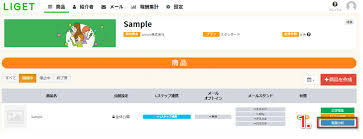
⒉「経路設定」をクリック
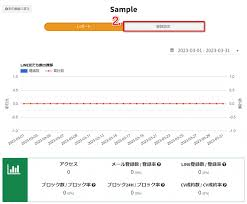
⒊「カテゴリー追加」をクリック

⒋カテゴリー名を入力して、「この内容で登録」をクリック

経路追加
続けて、カテゴリーの中に経路を追加します。
⒈「経路追加」をクリック
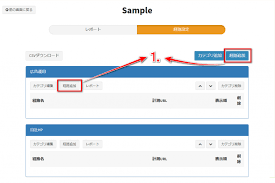
⒉経路名の入力、LPを選択し登録ボタンをクリック
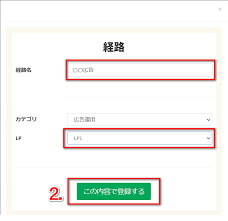
⒊計測URLをコピーし使用する

経路・カテゴリの移動
経路とカテゴリは順番を移動することができます。

経路登録の手順は以上です。
